当dbForge Studio执行任何返回结果集的语句时,检索到的数据将显示在同一SQL文档或数据窗口的数据视图的数据编辑器中。文中将介绍如何编辑网格中的数据。
编辑数据
1. 在SQL文档,对象查看器的数据视图中的数据编辑器中,或在“数据”窗口中,单击要编辑的单元格。
2. 编辑完成后,单击网格下的“结束编辑”按钮或从快捷菜单中选择“结束编辑”选项以确认更改。
提示:要放弃更改,请单击“取消编辑”按钮或从快捷菜单中选择“取消编辑”选项。
在dbForge Studio中,您还可以在执行任何查询后从表或数据视图中检索数据后立即编辑数据。
要检索数据,请从数据库资源管理器中的表的快捷菜单中选择“ 检索数据”。在此之后,将出现一个窗口,询问您是否要使接收的数据网格可编辑。如果要使网格可编辑,请单击“可编辑”按钮,如果希望网格为只读,请单击“ 保持只读”。您可以选中“不再显示此消息”复选框,当您再次单击“ 检索数据”时,将不会显示该消息。
要在单击“ 检索数据”可编辑后接收数据,您还可以从工具栏上的“ 表”下拉列表中选择表名,或通过选择将其保留为只读。
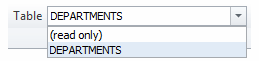
如果选择只读模式,您将获得性能方面的优势,因为应用程序在此模式下运行速度更快。
要编辑连接查询结果中的数据,您应该将要编辑数据的表设置为可编辑模式,如上所述。将一个表设置为可编辑后,结果中包含的其他表的数据将变为浅灰色。
插入,删除和复制数据
使用网格下的快捷菜单或相应按钮。例如,您可以执行以下操作:
若要插入NULL(而不是空字符串),请从快捷菜单中选择“ 设置值到”,然后单击“ NULL”。或者,按CTRL + 0 。
提示:使用“ 设置值到”菜单可以快速设置空字符串,零或当前日期。
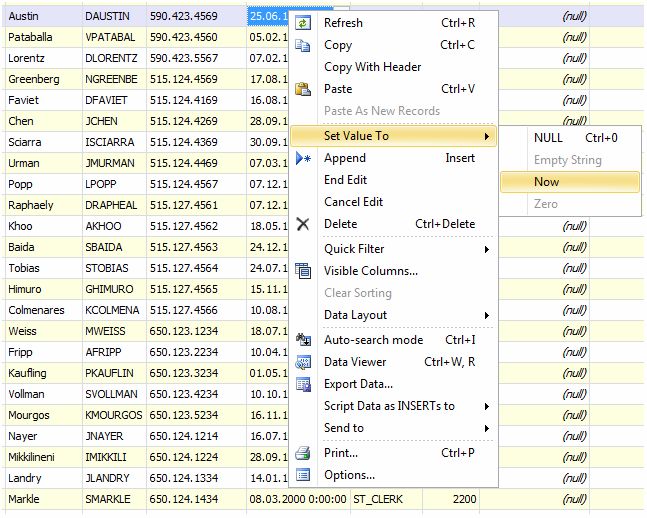
要添加新记录,请从快捷菜单中选择“ 附加” 选项,或单击网格下的“ 附加” 按钮。要从网格中删除记录,请从快捷菜单中选择“ 删除” 选项,或单击Delete_Button网格下的按钮或按CTRL + DELETE 键。
要复制和粘贴单元格值,请使用快捷菜单中的相应选项。
选择数据
您可以像电子表格中的单元格一样轻松地选择和复制数据。执行以下任一操作:
用鼠标左键将鼠标指针移动到网格上
单击数据范围的第一个单元格,按SHIFT ,然后按住SHIFT 键,单击最后一个单元格。将选择矩形范围的单元格。
提示:使用CTRL键,您可以包括和排除要选择的单元格。可以将任意数量的行复制并粘贴到其他某个应用程序(例如电子表格),但是当您将数据粘贴到数据网格中时,只会粘贴第一行。

dbForge Studio允许您使用事务控制数据编辑。使用基于网格的编辑器时,可以访问“ 连接”工具栏上的以下按钮:“ 开始事务”,“ 提交 ”和“ 回滚”。
注意:某些查询返回只读数据,例如,具有聚合函数(count,avg等)的查询或从不可更新视图中检索的数据。此类数据无法编辑。使用多个select语句编辑脚本的执行结果也是不允许的。
行和单元格指示器
使用网格时,您可以在聚焦单元格附近看到特殊指示符。这些指标反映当前的编辑状态。
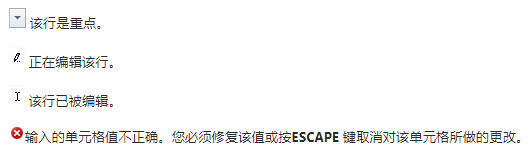
购买dbForge Studio for Oracle正版授权的朋友可以点击"咨询在线客服"哦~~~
标签:数据库服务器
本站文章除注明转载外,均为本站原创或翻译。欢迎任何形式的转载,但请务必注明出处、不得修改原文相关链接,尊重他人劳动成果





















 705
705











 被折叠的 条评论
为什么被折叠?
被折叠的 条评论
为什么被折叠?








